Сенсорные экраны изменили способ взаимодействия с телефонами. Их проще использовать, а физическая клавиатура или цифровая клавиатура больше не нужны, что означает большие экраны. Сенсорный экран хорош, пока вы случайно не коснетесь его в неподходящий момент. Это может быть во время встречи в Skype или когда вы записываете видео.
Случайное нажатие может привести к выходу из приложения или завершению вызова. Учитывая, насколько чувствительны сенсорные экраны, последствия случайного прикосновения будут немедленными. Сенсорный замок — это приложение для Android, которое может отключать сенсорный ввод на вашем телефоне Android. Он также может отключить нажатие клавиш на реальных физических клавишах.
Не требует корневого устройства. Вот как это работает.
Установите и запустите Touch Lock. Проведите по экрану учебника и коснитесь «Включить сейчас». Это включает приложение, т. Е. Добавляет значок приложения в строку состояния.
Значок сообщает вам, работает Touch Lock или нет. Вы можете отключить его, если хотите. Приложение по умолчанию сообщит вам, как отключить Touch Lock, когда вы касаетесь экрана. Если вы используете это приложение, чтобы не подпускать детей к вашему устройству, вам следует отключить подсказку. Для всего этого нужно зайти в настройки приложения.
КАК НА Samsung С Android 11 ВКЛЮЧИТЬ СЕНСОРНЫЙ ВВОД В СИСТЕМНЫХ ЗВУКАХ???
Откройте Touch Lock и нажмите кнопку переполнения. Нажмите «Отключить уведомление», чтобы удалить значок строки состояния. Нажмите «Настройки» и снимите флажок «Руководство по разблокировке», чтобы скрыть подсказку по разблокировке. Вы также можете установить Touch Lock, чтобы заблокировать громкость на текущем уровне, что, опять же, полезно, если у вас есть дети, просматривающие видео на вашем телефоне.
Программы для Windows, мобильные приложения, игры — ВСЁ БЕСПЛАТНО, в нашем закрытом телеграмм канале — Подписывайтесь:)
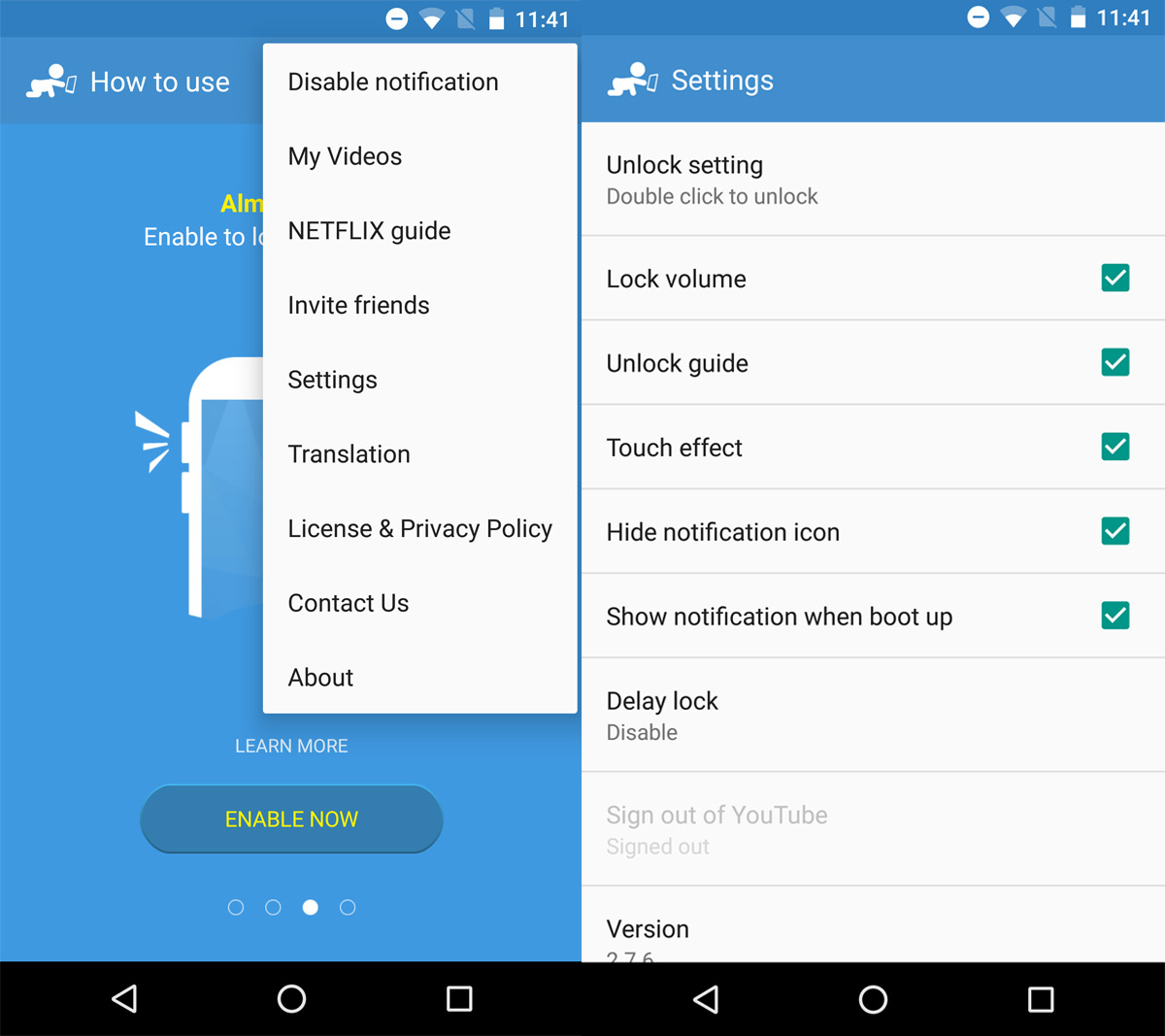
Отключить сенсорный ввод
Потяните вниз панель уведомлений и коснитесь значка замка. Это отключит сенсорный ввод на вашем телефоне Android. Физические клавиши, то есть клавиши громкости и питания, по-прежнему будут работать. Если вы хотите отключить и их, нажмите кнопку рядом со значком замка.
Чтобы заблокировать физические клавиши, Touch Lock запросит дополнительные разрешения доступа. На экране специальных возможностей включите разрешения для сенсорной блокировки, и приложение сможет заблокировать клавиши громкости.
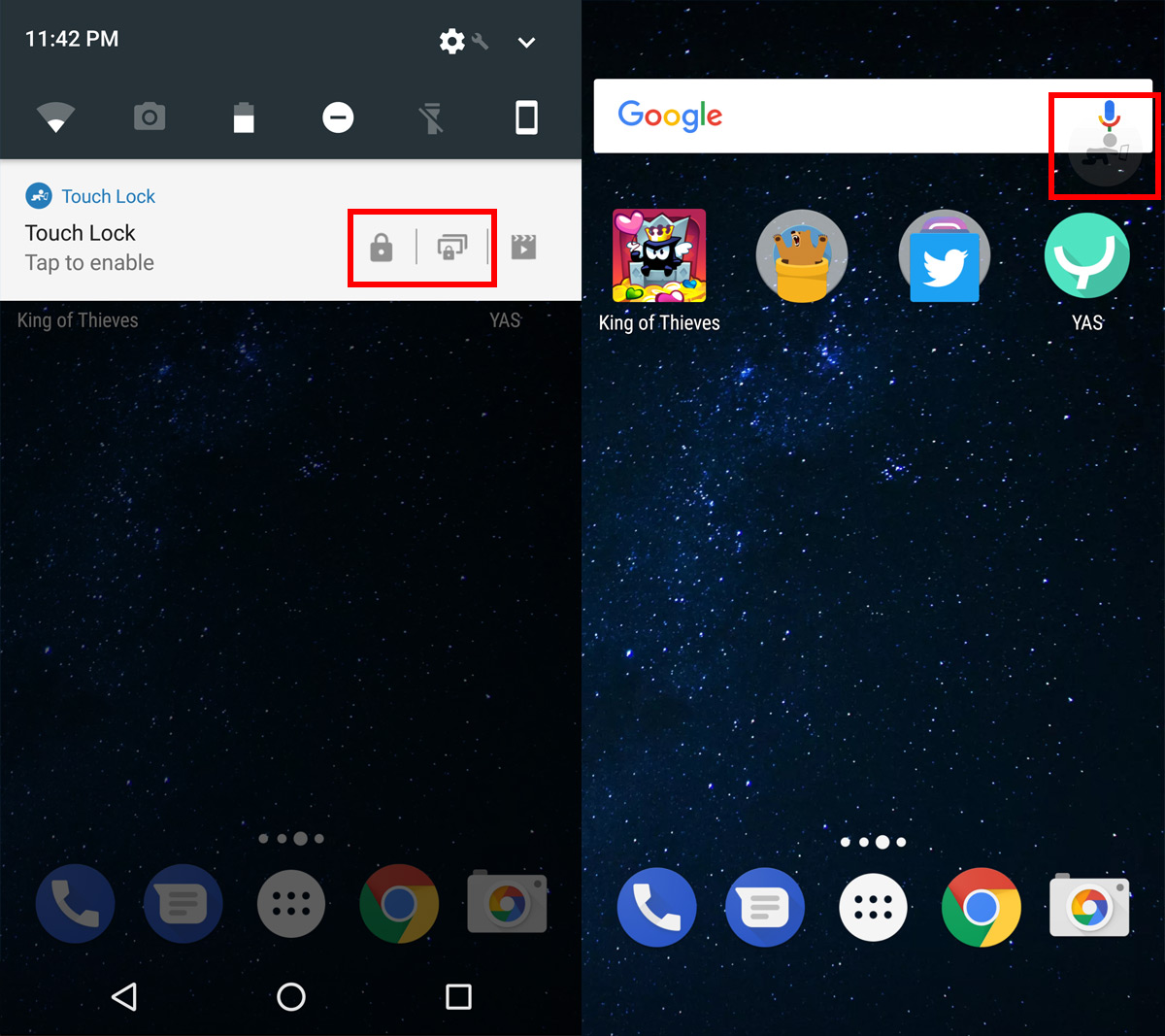
Что происходит на экране блокировки?
Блокировка сохраняется, даже когда ваш экран заблокирован. Вы не можете провести пальцем, чтобы открыть камеру, и вы не можете ввести свой пароль или графический ключ. Вам нужно отключить Touck Lock, прежде чем вы сможете сделать что-либо из этого.
Отключить сенсорную блокировку
Просто дважды нажмите на маленький значок приложения, чтобы отключить его. Немного сложно определить, что вы должны нажать, чтобы отключить приложение. Значок отключения появится в правом верхнем углу экрана. На нем изображен ребенок, тянущийся к телефону.
Блокировка сенсорного ввода на Samsung Galaxy — что это и как убрать
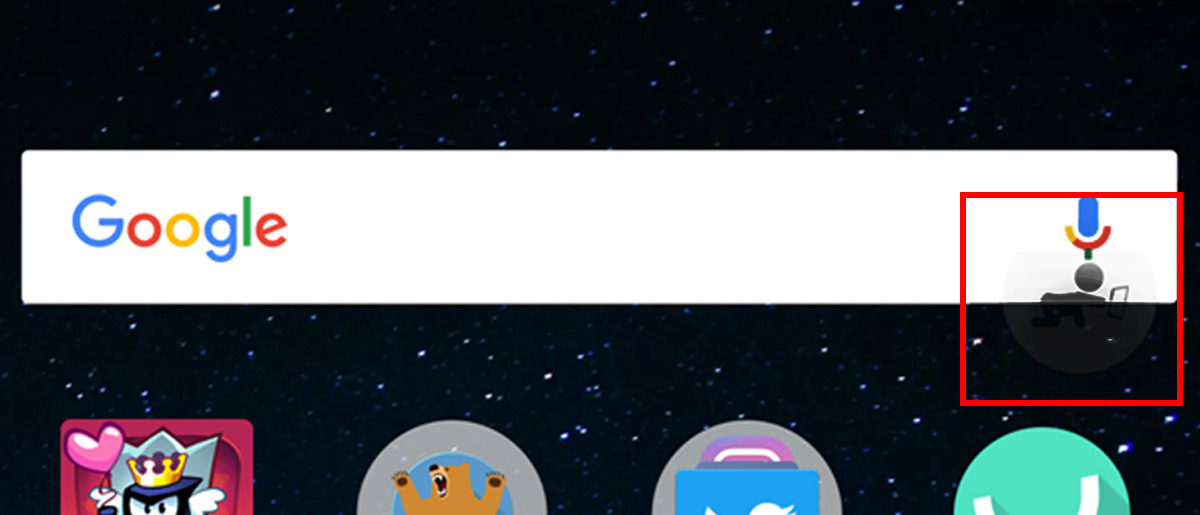
Touch Lock — это приложение для родительского контроля. Он не позволяет детям получать доступ к приложениям или изменять настройки на телефоне. Тем не менее, его можно использовать практически для всего, что требует отключения сенсорного экрана на вашем телефоне.
Программы для Windows, мобильные приложения, игры — ВСЁ БЕСПЛАТНО, в нашем закрытом телеграмм канале — Подписывайтесь:)
Источник: myroad.club
Как отключить сенсорный ввод на Android и iPhone

По мере совершенствования технологий отображения повышается чувствительность сенсорного экрана. Но сенсорные дисплеи подвержены случайным нажатий. Поскольку почти все мобильные устройства теперь используют сенсорный экран вместо физических клавиш, пожилые люди и дети могут часто вызывать случайные сигналы.
Но знаете ли вы, что вы можете временно отключить сенсорное управление на своем мобильном устройстве? Прежде чем мы углубимся, давайте рассмотрим некоторые сценарии, в которых имеет смысл отключение сенсорных элементов управления на Android или iPhone.
Почему вы можете заблокировать сенсорный экран
Непреднамеренное взаимодействие с вашим телефоном расстраивает. Это также то, что случается со всеми время от времени. Примеры включают в себя:
- При просмотре видео случайное касание делает паузу или выходит
- Когда вы слушаете музыку, трек останавливается или пропускает
- Отключение дисплея GPS, когда ваш телефон установлен на приборной панели для поездки по карте
- Дети бездельничают с настройками телефона вместо того, чтобы смотреть видео или играть в игру
- Запись видео приостановлена или остановлена
- Проблемы с призраками
Эти два последних пункта заслуживают дальнейшего изучения.
Некоторые телефоны (например, OnePlus One и Moto G4 Plus) в прошлом страдали от проблем с призраками. Это проблема с сенсорным экраном, когда экран реагирует на прикосновения, которых вы на самом деле не делаете. Такие проблемы могут сделать ваш смартфон довольно раздражающим.
Одним из временных решений является блокирование сенсорного взаимодействия для выбранной области экрана. Хотя в конечном итоге вам все равно придется исправлять неисправный экран, это хорошее краткосрочное исправление. Вы можете продолжать использовать другие способы навигации в своем телефоне.
С ростом числа водонепроницаемых телефонов на рынке заманчиво снимать под водой. Но обычно при контакте воды с экраном возникает определенное количество прикосновений призраков.
Даже если вы просто снимаете видео под дождем, случайные прикосновения могут вызвать паузы или даже закончить запись. Было бы здорово, если бы вы могли отключить сенсорный экран, чтобы записывать видео безупречно.
Блокировка телефона Android на одно приложение
Если вы столкнулись с проблемами, связанными с приложением, упомянутыми выше, временное отключение сенсорного экрана может помочь. Однако есть лучшее решение, чем полное отключение сенсорного экрана. Функция Screen Pinning, представленная в Android Lollipop, позволяет заблокировать телефон в одном приложении.
Например, вы можете «закрепить» приложение YouTube Kids. Ваши дети смогут перемещаться внутри этого приложения, но они не смогут переключаться на другие приложения.
Вот как включить функцию закрепления экрана в Android:
- Откройте Настройки> Экран блокировки и безопасность> Дополнительно> Закрепление экрана . В Android 9 Pie и выше этот раздел называется « Безопасность», а не « Экран блокировки и безопасность» .
- Нажмите Вкл .
- Включите Требовать разблокировать PIN-код для открепления . Хотя включение этого параметра не является обязательным, оно гарантирует, что только вы (и не ваши дети) могут открепить конкретное приложение.
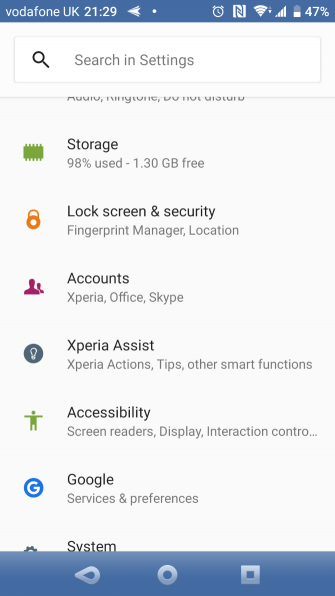
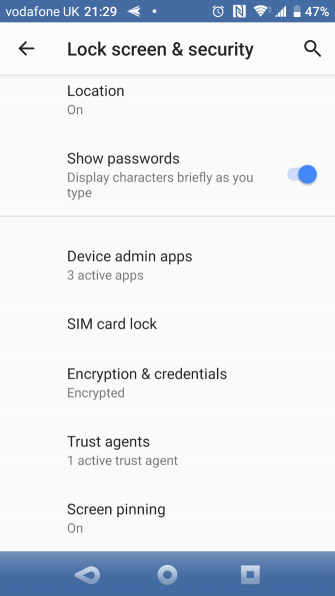
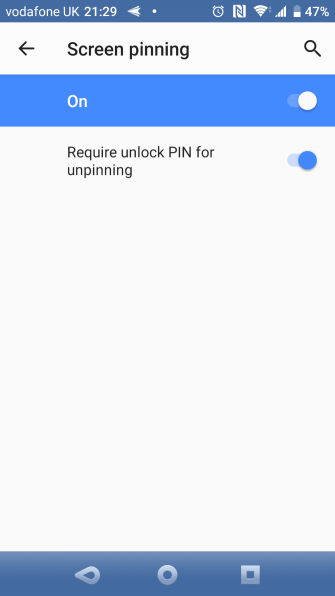
Использование закрепления экрана на Android
После включения, вот как использовать его на Android 8.1 и более ранних версиях:
- Откройте приложение, которое вы хотите закрепить.
- Нажмите Обзор / Недавние приложения .
- Проведите пальцем вверх по Недавней карточке и коснитесь значка Pin в правом нижнем углу.
Если у вас Android 9 или новее, используйте следующие шаги:
- Сначала откройте приложение, которое вы хотите закрепить.
- Откройте переключатель приложений, который будет зависеть от вашего метода навигации.
- Если вы используете классическую трехкнопочную навигацию, нажмите квадратную кнопку « Последние» .
- Если вы используете более новую двухкнопочную навигацию или пересмотренные жесты Android 10, проведите пальцем снизу вверх по экрану и удерживайте некоторое время, чтобы показать последние приложения.
Чтобы открепить приложение с помощью навигации с тремя или двумя кнопками, просто удерживайте кнопку « Назад» на своем устройстве около пяти секунд. Если у вас включена новая навигация с помощью жестов в Android 10, взмахните и удерживайте ее несколько секунд. Вам нужно будет ввести свой PIN-код разблокировки, после чего приложение будет откреплено.
Хотя эта функция отлично работает в некоторых случаях, это не решение других проблем, описанных выше. Например, это не помогает с проблемой призрачного прикосновения. Для таких проблем вам необходимо отключить сенсорный экран.
Как отключить сенсорный ввод на Android
Touch Lock — это бесплатное приложение, которое позволяет заблокировать сенсорный экран на Android. Он также позволяет временно отключить как программные клавиши, так и аппаратные клавиши, по сути, добавив функцию управляемого доступа iPhone в Android.
Приложение показывает пятисекундную рекламу после каждой разблокировки, которую вы можете удалить с помощью покупки в приложении за 1,99 долл. США.
Скачать: Touch Lock (бесплатные покупки внутри приложения)
Как только вы загрузите и откроете приложение, вот как его включить:
- Проведите пальцем влево, чтобы перейти к следующему шагу в мастере настройки.
- Нажмите на Включить сейчас . Это откроет настройки специальных возможностей Android. Здесь найдите Touch Lock и нажмите « Использовать сервис» .
- Нажмите OK, чтобы подтвердить запросы наблюдения, затем Назад, чтобы вернуться в приложение.
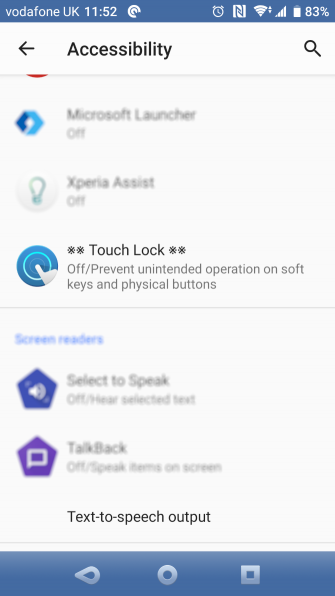
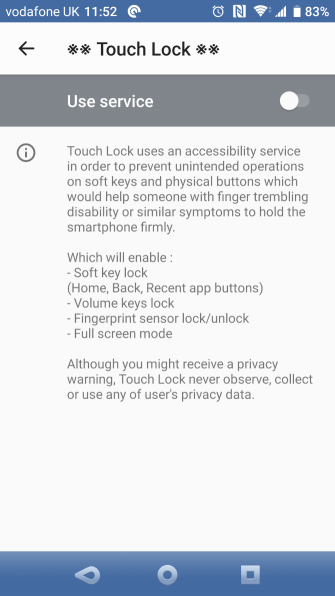
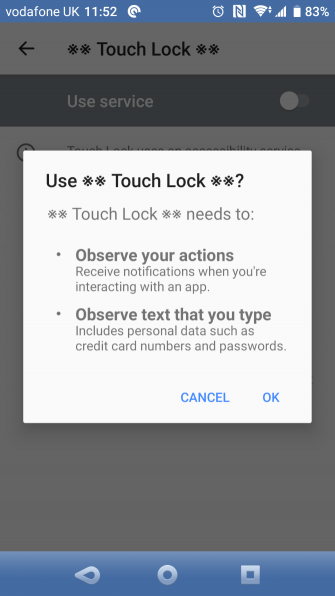
Стоит отметить, что это приложение отслеживает весь введенный текст, который может включать личные и финансовые данные. Таким образом, вы можете заранее отключить приложение или даже вообще отказаться от него.
После включения откройте панель уведомлений и коснитесь значка блокировки. Теперь сенсорный экран и кнопки должны быть заблокированы. Чтобы разблокировать его, дважды нажмите на полупрозрачный значок в правом верхнем углу экрана.
Вы можете настроить количество нажатий, необходимых для разблокировки сенсорного экрана в настройках приложения. Вы также найдете варианты автоматической разблокировки при получении вызова, показать подсказку по разблокировке и оставить экран включенным.
Отключить сенсорный ввод на iPhone
IPhone поставляется со встроенной функцией временного отключения сенсорного экрана. Дублированный управляемый доступ, эта функция позволяет отключать определенные области экрана и даже блокировать физические кнопки. Вот как включить Guided Access:
- Откройте Настройки> Специальные возможности> Управляемый доступ .
- Включить управляемый доступ .
- Нажмите на « Настройки пароля», чтобы установить код доступа и идентификатор касания / лица, используемые для завершения управляемого доступа.
- Наконец, включите ярлык специальных возможностей . Это позволяет вам трижды щелкнуть кнопку «Домой», чтобы в любое время войти в режим управляемого доступа.
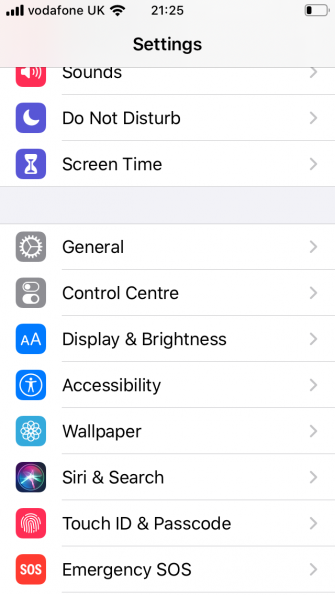
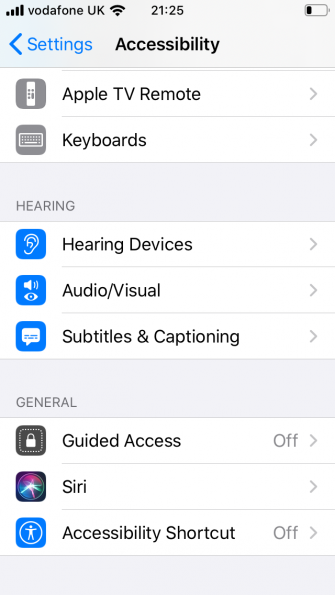
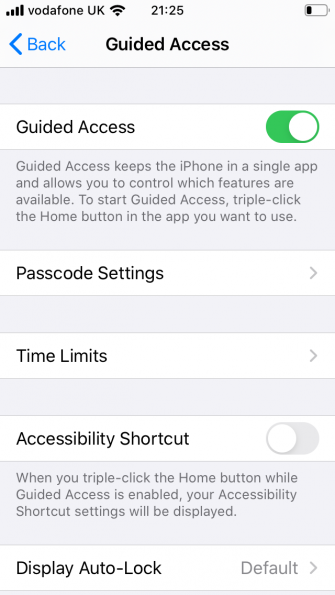
После включения вот как это использовать:
- Откройте приложение, которое вы хотите заблокировать.
- Трижды щелкните кнопку «Домой», чтобы войти в режим управляемого доступа.
- Обведите области на экране, которые вы хотите отключить. Если вы хотите отключить сенсорный экран на весь экран, обведите всю область экрана.
- Нажмите на Опции в нижнем левом углу, чтобы отключить кнопки питания или громкости .
- Выберите Готово .
- Наконец, нажмите на Пуск в верхней части экрана, чтобы запустить Guided Access.
Отключенные области экрана будут выделены серым цветом и не будут реагировать на любые прикосновения.
Чтобы выйти из режима управляемого доступа, трижды нажмите кнопку «Домой». Введите правильный пароль или отсканируйте с помощью Touch / Face ID, чтобы выйти. Наш полный учебник по объясняет эту удобную функцию доступности iOS более подробно.
Блокировка экрана вашего телефона легко
Если вы хотите предотвратить случайные сбои во время записи видео или избежать злоупотреблений со стороны озорного ребенка, временное отключение сенсорного экрана поможет.
Это возможно на Android изначально или через приложение, а также на iPhone благодаря функции Guided Access. Короче говоря, вы должны иметь возможность заблокировать сенсорный экран на Android или iPhone без особых усилий.
Не забывайте, что блокировка всего телефона тоже важна. Вот что вам нужно знать о защите телефона с помощью PIN-кода или отпечатка пальца.
Источник: gadgetshelp.com
Блокировка сенсорного ввода на Samsung Galaxy — что это и как убрать

Владельцы относительно новых моделей телефонов Samsung Galaxy (S8, S9, Note 8 и 9, J7 и других) могут столкнуться с непонятным для себя сообщением: Блокировка сенсорного ввода и пояснением «Чтобы это снова не произошло, проверьте, заблокирован ли бесконтактный датчик». На телефонах с Android 9 Pie рассматриваемое сообщение выглядит слегка иначе: «Защита от случайного касания. Ваш телефон защищен от случайных касаний».
В этой очень короткой инструкции подробно о том, что вызывает появление этого сообщения, что означает блокировка сенсорного ввода и как, при необходимости, отключить описываемое уведомление.
О том, что происходит и как убрать уведомление «Блокировка сенсорного ввода»
Обычно, сообщение «Блокировка сенсорного ввода» на Samsung Galaxy появляется, когда вы достаете телефон из кармана или сумки и включаете его (выводите из режима сна). Однако, в некоторых случаях то же сообщение может появляться в произвольное время и мешать работе с аппаратом.

Суть сообщения в том, что при перекрытии чем-либо датчика приближения, который находится над экраном вашего Samsung (обычно, слева от динамика наряду с другими датчиками) на телефоне автоматически блокируется сенсорный экран. Сделано это для того, чтобы в карманах не происходило случайных нажатий, т.е. в целях защиты от них.

При желании вы можете полностью отключить блокировку сенсорного ввода на своем Android телефоне Samsung, в результате рассматриваемое уведомление появляться не будет. Чтобы сделать это выполните следующие простые шаги:
- Зайдите в Настройки — Дисплей.
- Внизу экрана настроек дисплея отключите пункт «Блокировка случайных касаний».
На этом всё — никаких больше блокировок, что бы ни случилось.
Предвидя вопрос: «А может ли отключение блокировки сенсорного ввода привести к чему-то нежелательному?», отвечаю: вряд ли. Теоретически, в кармане может начать сам «вводиться» пароль или графический ключ, и при многократных неправильных вводах происходить блокировка телефона (или даже удаление данных, если вы включали такую опцию в параметрах безопасности), но мне с подобным сталкиваться не доводилось и сложно представить, что это произойдет в действительности.
Дорогие читатели, если вы увидели ошибку или опечатку в статье «Блокировка сенсорного ввода на Samsung Galaxy — что это и как убрать», помогите нам ее исправить! Выделите ошибку и нажмите одновременно клавиши «Ctrl» и «Enter». Мы получим ваше сообщение и внесём исправления в ближайшее время.
Источник: remontka.pro
Источник: wikikomp.ru